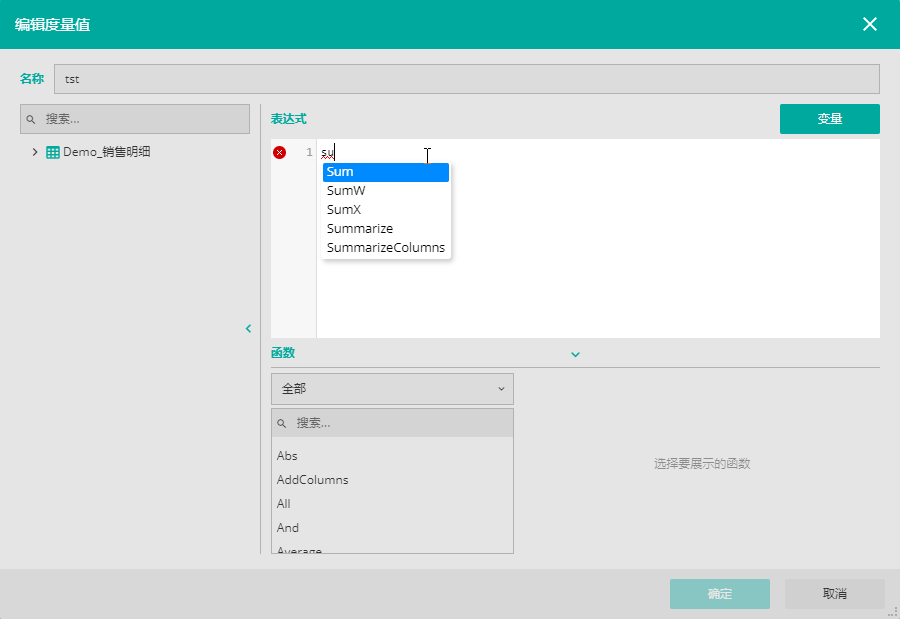[]
在制作仪表板的过程中,可以按照分析场景需要绑定字段到图表,如果当前已有的字段不能满足需要,或者我们想要分析更复杂的指标,就可以直接在仪表板新建计算列或者度量值。
本文以一个销售数据分析仪表板为例,来实际应用简单易上手但是功能强大的分析表达式。
即使完全没有技术背景,都可以通过下面的指导迅速上手,开始构建第一个指标吧~
如下图表中使用的是直连数据模型,可以在任意一个表上新建度量值/计算列,以此来新增我们想要的计算字段。
比如我们想要按照大区统计销售的实际收入。
首先在“订单明细”表上创建一个简单的计算列,计算出销售额。
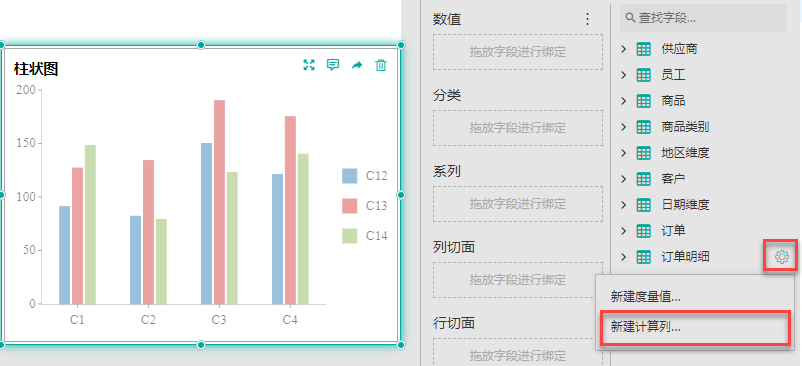
输入新字段名称,然后添加表达式。
可以直接双击订单明细表的“订单单价”,乘以(直接用四则运算的符号即可)订单明细表的“购买数量”即可。

接下来就可以使用新字段绑定展示。
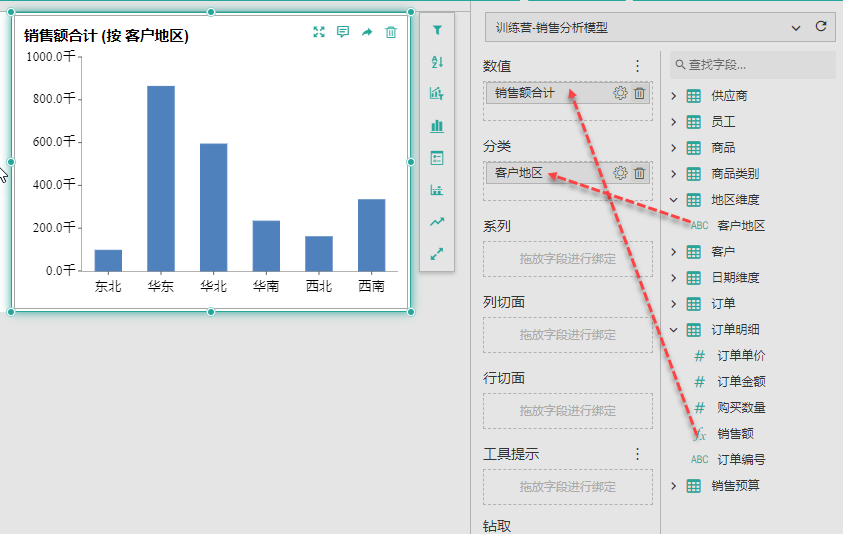
同时上面新增的计算列“销售额”可以用于二次计算,在别的表达式中直接引用,比如计算销售完成率。

注意:在新增的两类字段中,我们通过字段前面的图标可以区分字段类型。
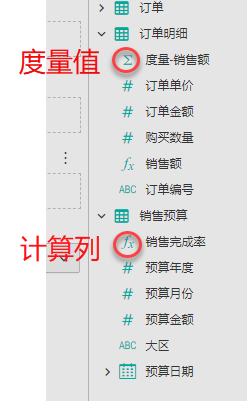
每个新增的度量值和计算列,都可以进行如下操作,包括设置字段显示格式、cho
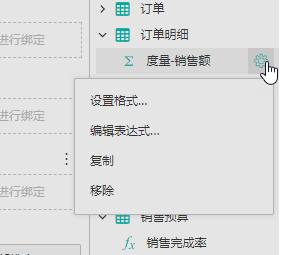
通过上面的例子初步了解了分析表达式的便捷应用,接下来我们详细了解下编辑器的强大体验,布局如下:
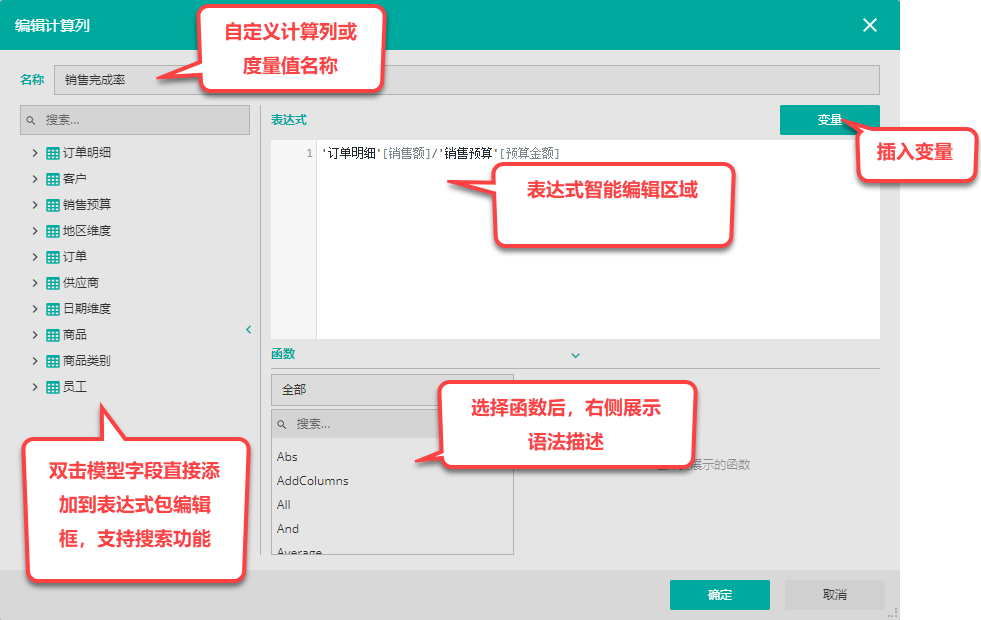
在使用过程中,如何引用表字段,有以下两种方法:
单击左侧列表中的字段直接添加到表达式中;
输入函数后输入单括号 “(” 自动会弹出字段列表,如下:
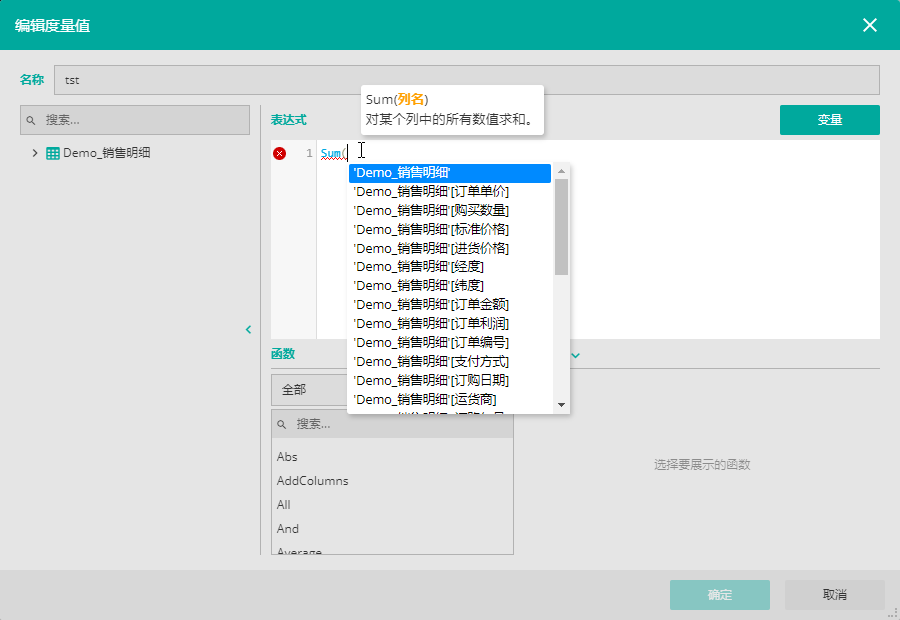
同样输入单引号“'”自动弹出字段列表;
在编辑过程中,编辑器自带函数联想功能,对于不了解使用方法的函数,也可以在下面搜索和查看函数的具体介绍;
鼠标停留在函数上,顶部自动弹出函数语法,无需每次在下面搜索查看;
当鼠标移动到其中一个括号的时候,另一个括号自动高亮,能够非常快速的检查表达式的完整性;
同时输入框支持实时校验和提醒,保证新增字段的准确性。